Apple cov khoom siv nrov tshaj plaws yog tus hwm tsim qauv nrog lub tshuab ua haujlwm tshwj xeeb rau nws txoj kev ruaj khov, yooj yim thiab kev ntseeg tau. Txawm li cas los xij, cov neeg siv uas nyuam qhuav pib siv lub iPhone yuav muaj ntau cov lus nug txog kev khiav haujlwm.
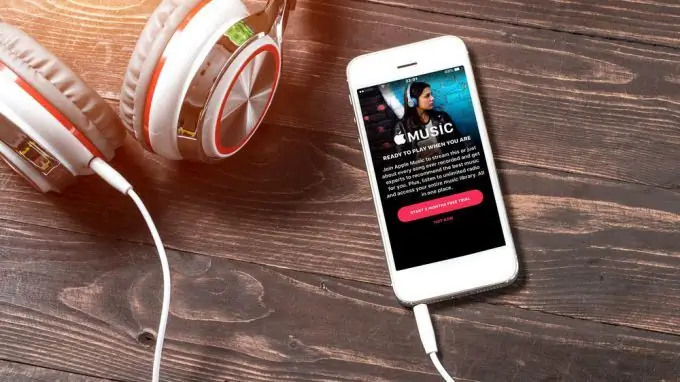
Yuav ua li cas upload nkauj rau iPhone
Ib txoj hauv kev yooj yim los rub cov nkauj rau iPhone yog yuav nws los ntawm iTunes los ntawm kev them nyiaj nrog daim npav uas koj teev thaum koj xub sau npe rau koj lub npe teev cia. Nrog tus qauv no, koj tuaj yeem ntxiv ib qho nkauj thiab mloog nws los ntawm koj lub xov tooj smartphone lossis lub PC synchronized nrog nws. Nkauj rau iPhone, xaiv los ntawm cov tsev qiv ntawv online iTunes, ntawm qhov ua tau zoo tshaj plaws, vim tias yauv tsum ua ntej kev zam.
Yog tias koj lub iPhone yog jailbroken (lub chaw ua haujlwm ib txwm tau raug kaw), tom qab ntawd koj tuaj yeem tso suab paj nruag los ntawm koj lub computer rau koj iPhone ib yam li ntawm lub USB flash drive ib txwm. Cov kab cim “Music” yuav raug qhib rau koj, uas koj yuav tsum luam cov suab paj nruag yam xav tau. Ringtones tau upload rau "Ringtones" ceev. Hom qauv no yog qhov txaus ntshai vim tias lub xov tooj smartphone tuaj yeem rub tau cov kab mob nrog rau cov ntaub ntawv audio. Nrog iOS tsis muaj jailbreak, tsis muaj lwm txoj hau kev rau iPhones rau iPhones. lub operating system raug kaw los ntawm tus neeg siv.
Yuav ua li cas sync cov nkauj ntawm iTunes
Txhawm rau pib, koj xav tau lub khoos phis tawm, cov ntaub ntawv nkauj rau iPhone, lub xov tooj sib txuas thiab xov tooj nws tus kheej.
Tus txheej txheem:
- Mus saib ntawm Apple home page thiab rub tawm cov iTunes installer qhov tseeb tshiab.
- Hloov kho cov qub aytyuns los ntawm qhov program interface.
- Txuas koj lub smartphone nrog lub cable rau lub USB port ntawm koj lub PC.
- Daim ntawv thov yuav cia li pib thiab tshawb pom qhov muaj ntawm lub xov tooj sib txuas.
- Nyem rau cov pab koomtes (sau ntawv) icon - lub kaum sab sauv ntawm iTunes.
- Xaiv "Ntxiv rau Lub Tsev Qiv Ntawv" los ntawm cov ntawv qhia zaub mov nco.
- Nyob rau hauv lub qhov rai uas qhib, koj yuav tsum xaiv tag nrho cov ntaub ntawv audio uas koj xav sau cia ntawm iPhone. Yog tias lub suab ntawm PC disks nyob hauv ntau phau ntawv, tus txheej txheem yuav tsum tau rov ua dua, xaiv cais cov ntaub ntawv uas koj xav hnov ntawm koj lub cuab yeej.
- Nyob rau hauv qis sab yog kaum ntawm lub qhov rais nquag, xaiv lub "Synchronize" khawm thiab tom qab ib pliag txhua yam yuav raug rub tawm. Kev nce qib tau qhia nyob rau ntawd.
Yuav ua li cas ntxiv suab paj nruag rau iPhone ntawm aytyuns
- Koj yuav tsum tso tawm iTunes thiab txuas koj lub smartphone rau koj lub computer siv tus thawj USB cable lossis Wi-Fi sync (saib qhov twg yog qhov yooj yim), uas tshem tawm qhov xav tau xaim.
- Tom ntej, yog tias koj tsis muaj suab paj nruag hauv koj lub tsev qiv ntawv iTunes tseem, koj yuav tsum ntxiv nws. Txhawm rau ua li no, nyem rau ntawm "Cov ntaub ntawv" khawm nyob rau sab saud thiab xaiv "Ntxiv cov ntaub ntawv rau lub tsev qiv ntawv" lossis "Ntxiv cov ntawv rau lub tsev qiv ntawv". Hauv thawj kis, koj tuaj yeem xaiv ib lossis ob peb zaj nkauj hauv koj lub computer (yog tias lawv nyob hauv tib lub ntawv, koj tuaj yeem xaiv los ntawm txhua tus), thiab hauv ob, koj tuaj yeem hais meej ib lossis ntau daim nplaub tshev nrog koj cov nkauj sau.
- Qhov sib txawv ntawm txoj kev niaj zaus los hloov cov ntaub ntawv los ntawm koj lub computer mus rau koj lub cuab yeej los ntawm Windows Explorer yog tias thaum koj sync, iTunes hloov cov nkauj qub rub tawm rau lub ntaus ntawv mus rau qhov tshiab. Ntawd yog, txhua zaj nkauj uas yav tas los pauv mus rau iPhone ntawm lub khoos phis tawm yuav muab lwv tawm.
ITunes muab ob txoj hauv kev los luam cov suab paj nruag rau koj ntaus ntawv - hloov koj lub tsev qiv ntawv tag nrho lossis luam cov tshuab tshwj xeeb. Thawj qhov kev xaiv yuav ua haujlwm yog tias txhua yam koj ntxiv ua ntej rau iTunes yuav hloov mus rau koj lub cuab yeej. Qhov thib ob yog tias koj muaj lub tsev qiv ntawv suab paj nruag uas muaj ntau thiab koj tsuas yog yuav tsum luam tawm qee cov lem mus rau koj lub gadget.







